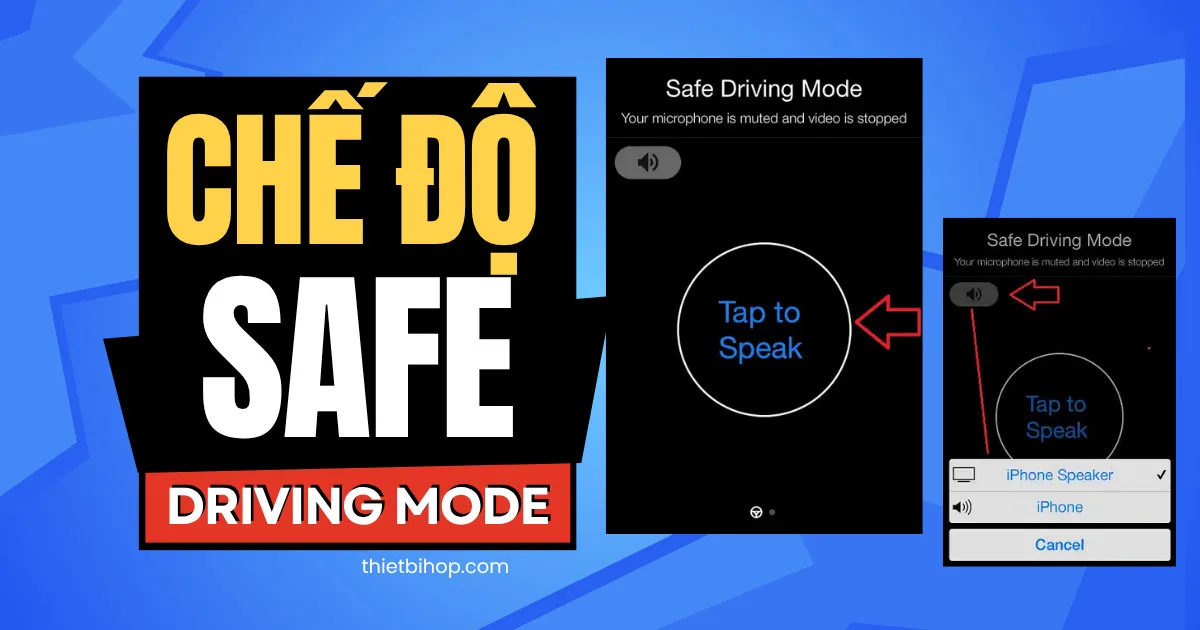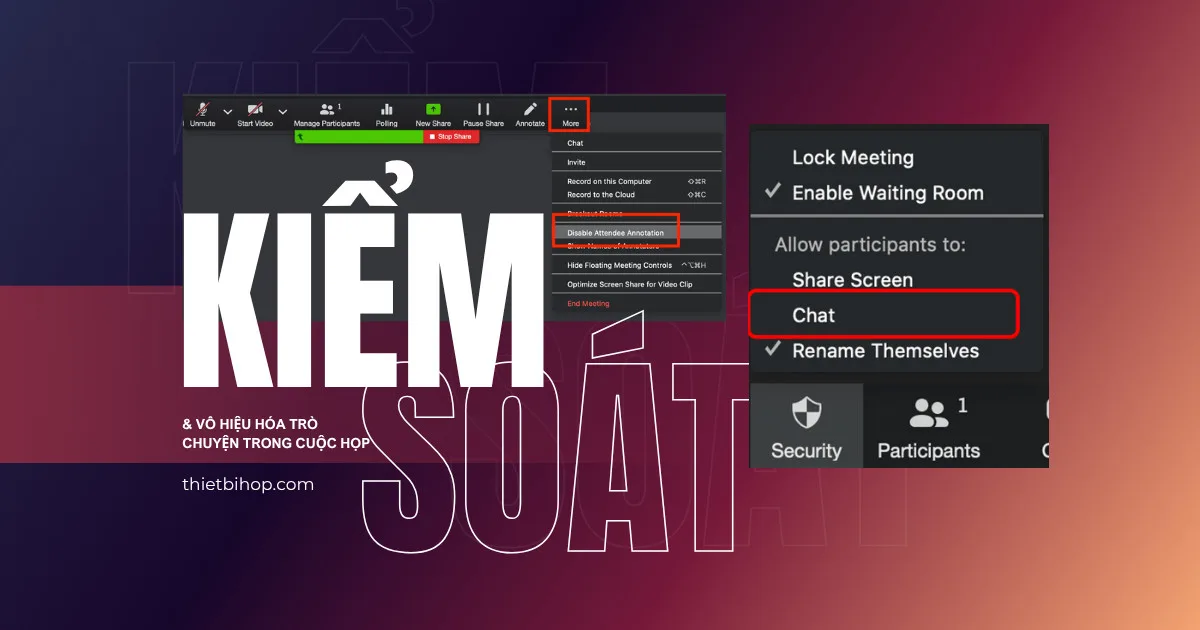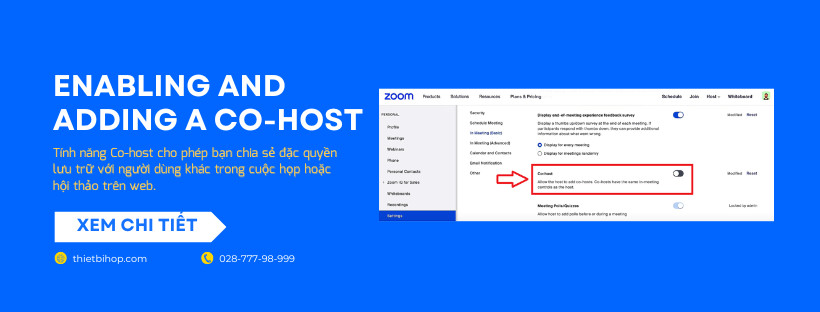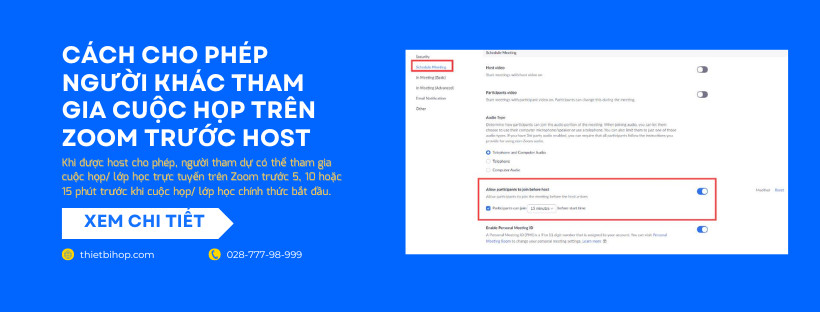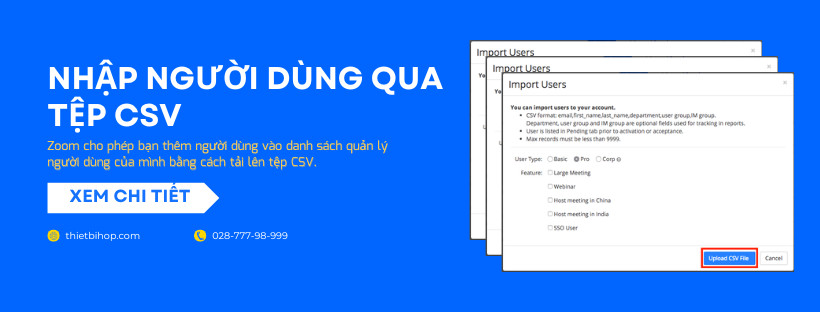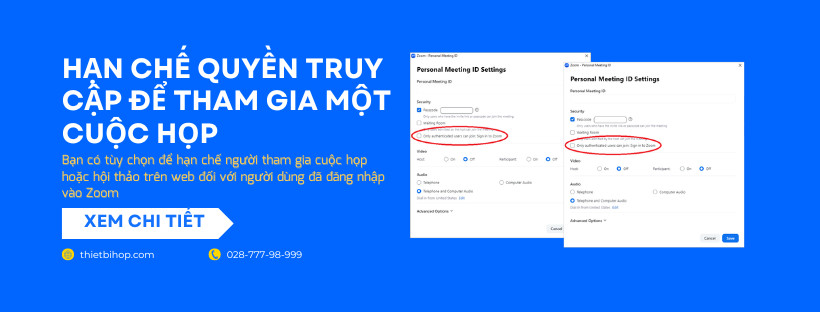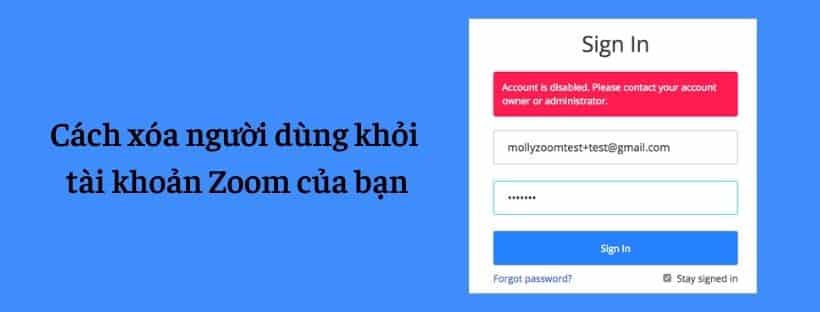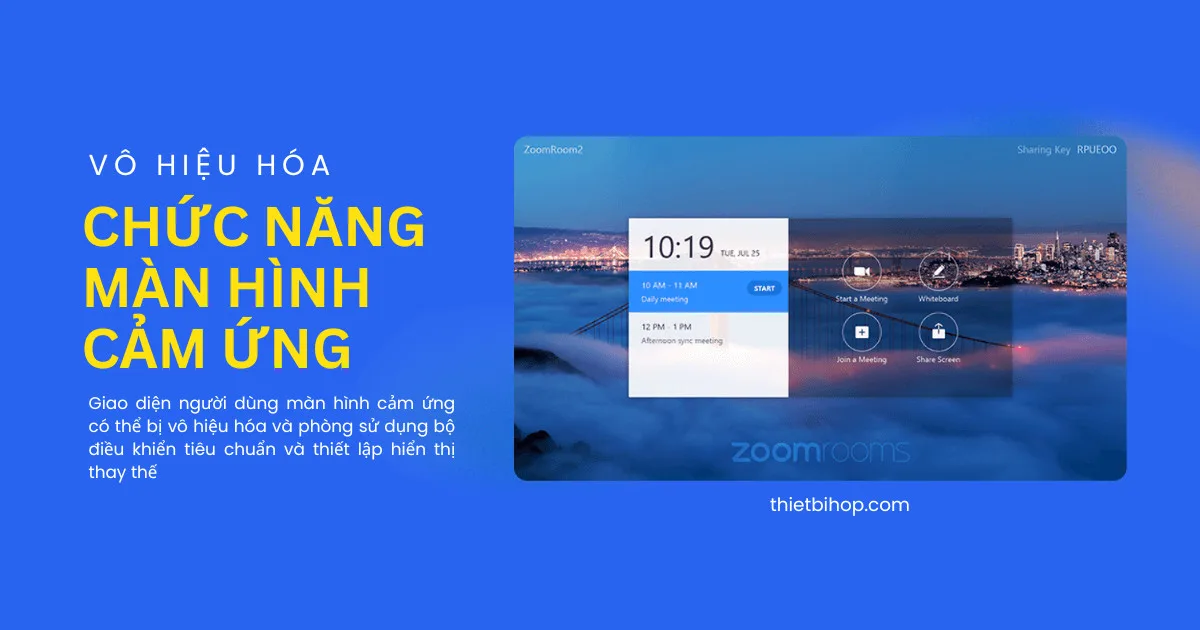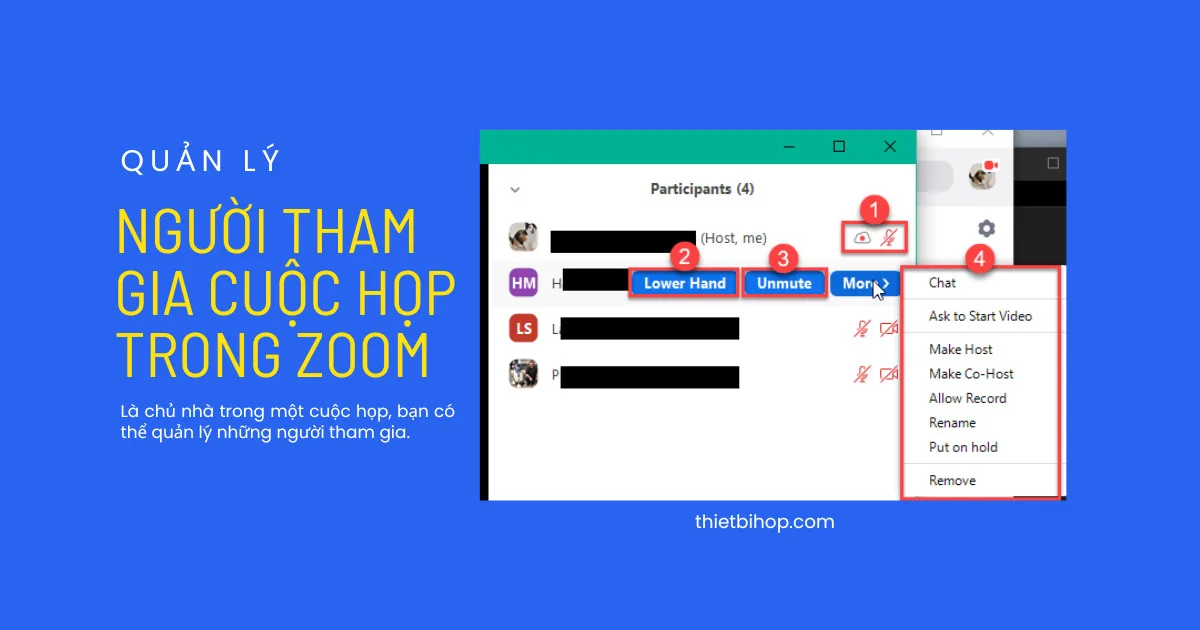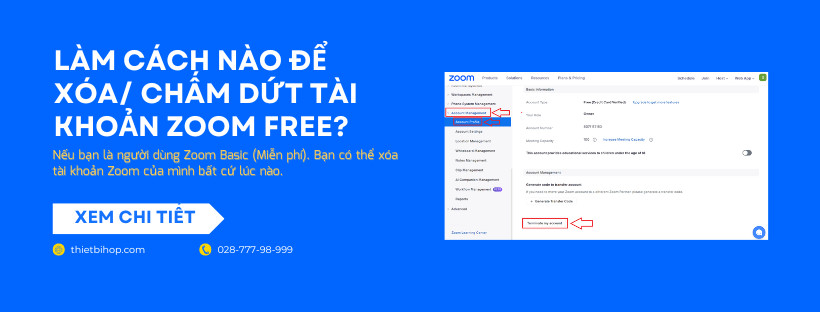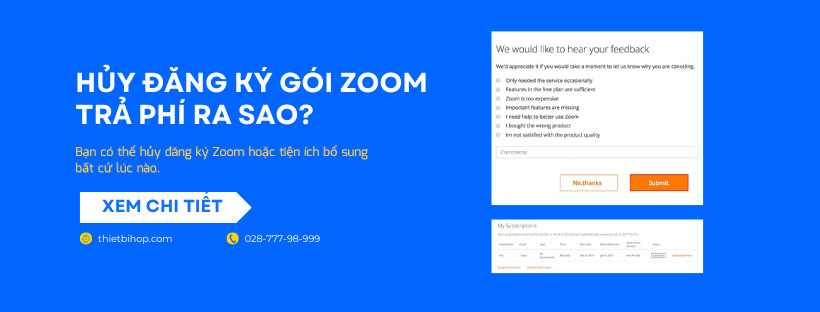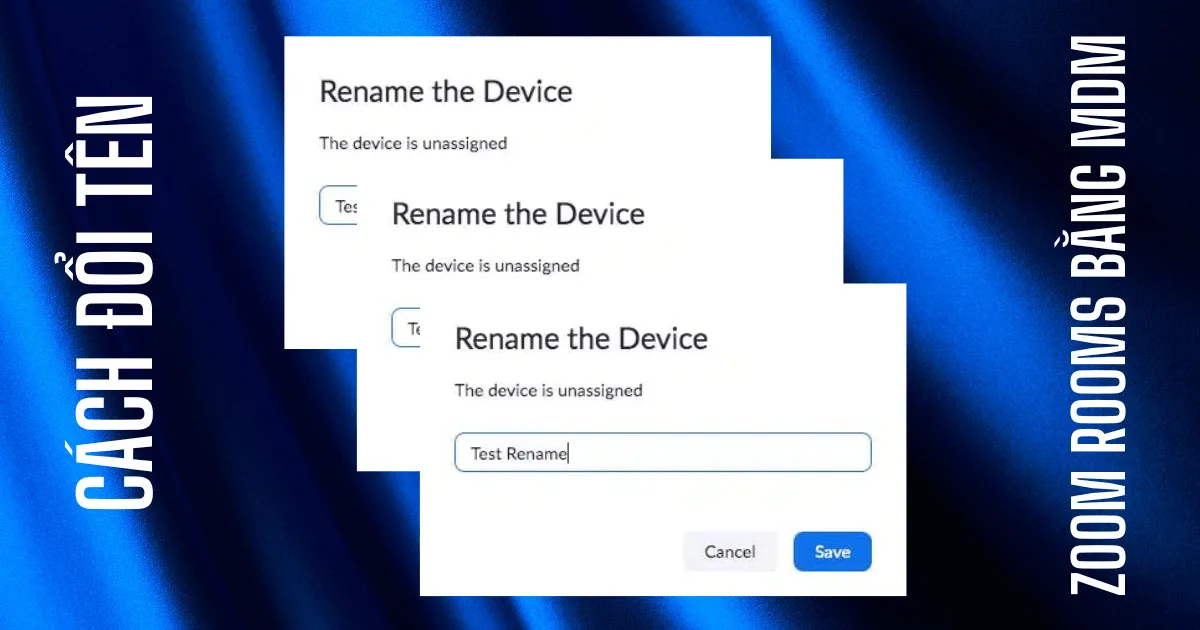Lighting Concepts
Tổng quan về Lighting Nói chung, phòng hội nghị nên có ánh sáng gián tiếp càng nhiều càng tốt. Với độ che phủ tốt để thể hiện tốt khuôn mặt. Môi trường phát sóng hoặc trình chiếu có thể mong muốn một chút ánh sáng khuếch tán trực tiếp hơn.